무료 플레이 게임인 Lost Ark는 가장 복잡한 MMO와 ARPG 게임 플레이를 결합하여 액션으로 가득 찬 전투로 가득 찬 크고 역동적인 세계를 만듭니다. 이 게임의 개발은 스마일게이트의 자회사인 스마일게이트 RPG와 Tripod Studio의 공동 노력입니다.
PC 사용자는 이제 Steam을 통해 이 게임을 무료로 받을 수 있습니다. 그러나 다른 비디오 게임과 마찬가지로 Lost ARK 타이틀에는 Windows 11/10에서 "로스트 아크가 실행되지 않음" 또는 "로스트 아크가 로드되지 않음"과 같은 결함이 있는 것으로 보입니다. .
최근 많은 사람들이 로스트아크가 충돌하거나 시작되지 않는 문제에 대해 불평했습니다. 게임을 실행하려고 할 때 동일한 문제가 발생하더라도 걱정하지 마십시오. 이 튜토리얼 가이드를 읽고 나면 로스트아크를 정상적으로 작동시키는 몇 가지 빠르고 간단한 방법을 배우게 될 것입니다.
또한 읽기:Windows 11에서 파일 압축을 해제하는 3가지 방법
Windows 11/10에서 Lost Ark가 실행되지 않는 이유
이 성가신 문제는 출시 당시 처음 드러났으며, 업데이트를 받은 후에도 로스트아크가 실행되지 않아 문제가 계속됩니다. 해결책을 찾기 전에 문제의 원인을 자세히 살펴보겠습니다.
- Microsoft Firewall Defender 또는 타사 바이러스 백신이 문제의 원인입니다.
- 시스템 요구 사항과의 호환성 부족.
- 오래된 Windows 버전.
- 불필요한 백그라운드 앱/작업.
- 그래픽 드라이버 최신이 아닙니다.
또한 읽기:수정:Windows 10(2022)에서 AMD 드라이버 충돌
Windows PC에서 실행되지 않는 Lost Ark 수정 방법
이제 가능한 문제 원인에 대해 이미 잘 알고 있습니다. 문제를 해결할 수 있는 아래 솔루션으로 이동하겠습니다.
1. 로스트아크를 원활하게 실행하기 위한 시스템 요구 사항 확인
먼저 시스템 구성이 게임의 시스템 요구 사항을 충족하는지 확인해야 합니다. 호환되지 않는 하드웨어가 있는 PC는 게임을 처음 시작할 때 때때로 몇 가지 문제를 일으킬 수 있습니다. 따라서 PC가 로스트아크의 시스템 요구 사항을 충족하는지 확인하세요.
- 운영 체제: Windows11 또는 10
- 프로세서/CPU: Intel Gen 3 또는 AMD Gen 3 CPU여야 합니다
- 램: 최소 8GB
- 그래픽: 최소 AMD HD 6850 또는 NVIDIA GeForce GTX 460 그래픽 카드
- 비디오 램: 최소 2GB
- Direct X 버전: 버전 9.0c 이상
- 스토리지: 80GB(SSD)
Lost Ark 플레이와 관련된 시스템 구성을 확인하려면 다음 단계를 따르세요.
- "R" 키와 함께 "Windows" 키를 눌러 "실행" 대화 상자를 시작합니다.
- 이제 실행 대화 상자에 "dxdiag"를 입력하고 "OK" 또는 "Enter/"를 누릅니다.
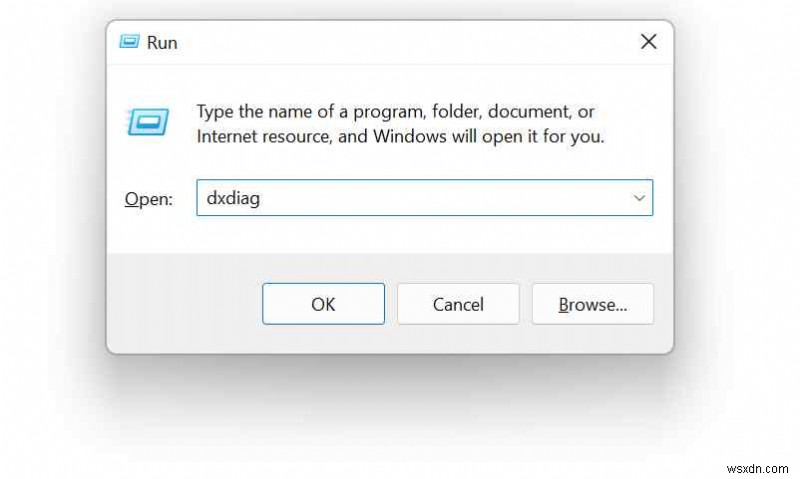
- '직접 X 진단 도구' 창이 나타납니다.
- "시스템" 및 "디스플레이" 탭에서 시스템 및 그래픽 정보를 모두 확인합니다.
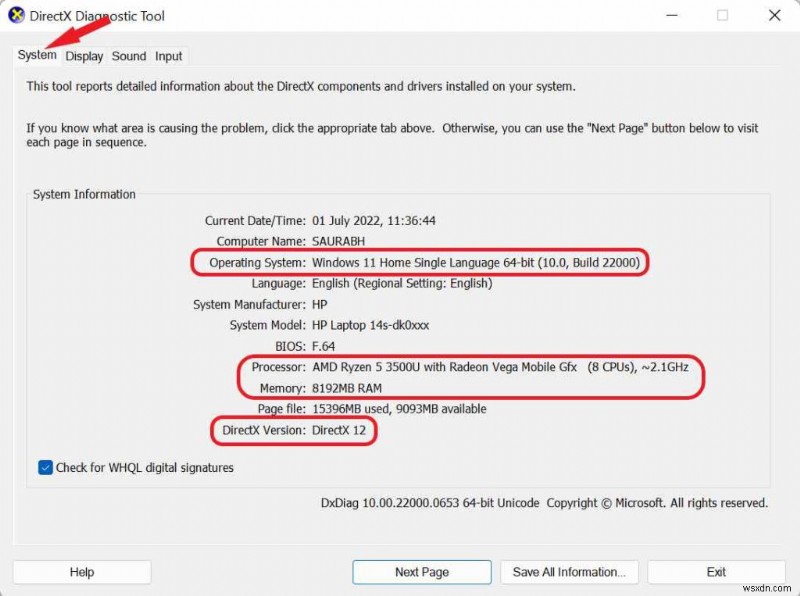
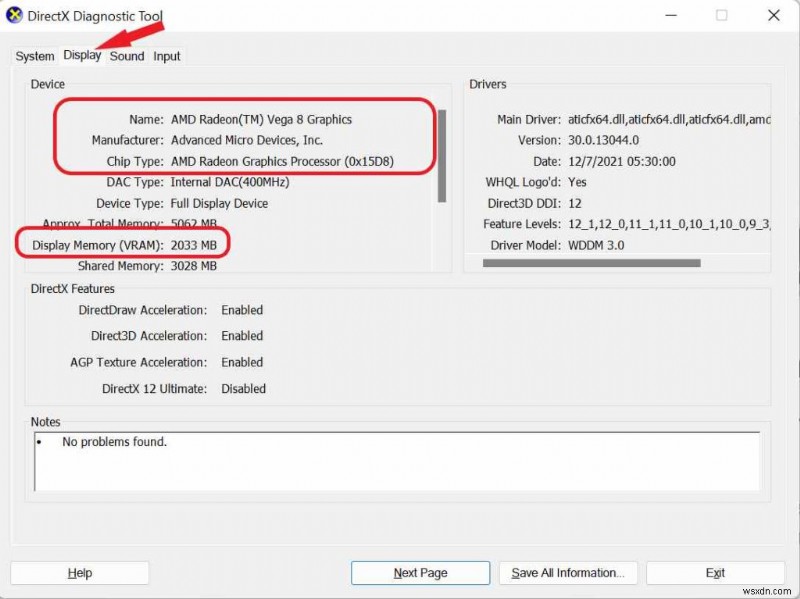
2. 운영 체제 업데이트
이전 OS 버전을 사용하면 문제가 발생할 수 있으며 최신 게임을 방해할 수 있습니다. 오래된 Windows 버전은 게임 설치 파일을 방해할 수 있으므로 게임을 올바르게 실행하려면 최신 Windows 업데이트를 확인하는 것이 중요합니다.
이렇게 하려면 다음 단계를 따르세요.
- "I" 키와 함께 Windows 키를 눌러 "Windows 설정" 메뉴를 시작합니다.
- 창 왼쪽의 표 하단에서 "Windows 업데이트"를 찾아 탭합니다.
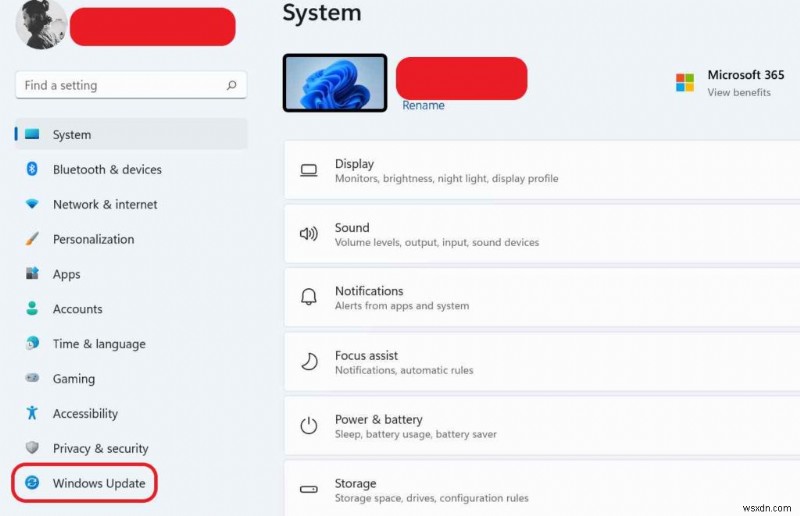
- 이제 Windows 업데이트 섹션에서 "업데이트 확인" 버튼을 클릭합니다.
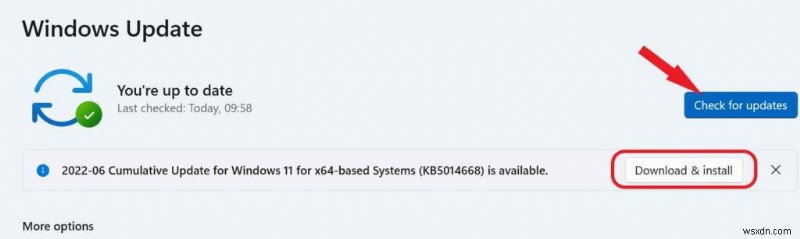
- 기능 업데이트를 사용할 수 있는 경우 다운로드 및 설치를 선택합니다.
- 대기 중인 업데이트를 설치한 후 PC를 다시 시작하고 문제가 해결되었는지 확인합니다.
3. Microsoft Defender 방화벽과 바이러스 및 위협 프로그램을 일시적으로 비활성화
경우에 따라 특정 프로그램 및 게임이 바이러스 백신 프로그램과 충돌할 수 있습니다. 바이러스 백신을 사용할 때 자주 발생합니다. 프로그램은 게임 파일에서 "바이러스"로 보이는 것을 감지하고 종료합니다. 이는 "가양성"으로 인해 바이러스 백신 소프트웨어가 활성화되었음을 나타냅니다.
바이러스 백신 및 방어벽을 비활성화하려면 , 다음 단계를 따르십시오.
- "I" 키와 함께 Windows 키를 눌러 "Windows 설정" 메뉴를 시작합니다.
- 창 왼쪽의 표 하단에서 '개인 정보 및 보안'을 찾아 탭합니다.
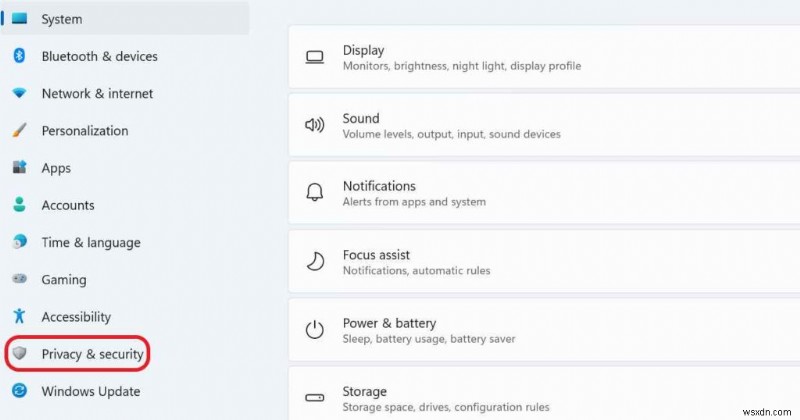
- "Windows 보안" 옵션을 선택합니다.
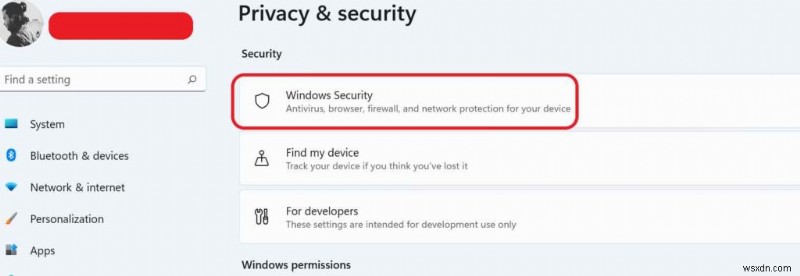
- 이제 오른쪽 표에서 "방화벽 및 네트워크 보호"를 클릭합니다.
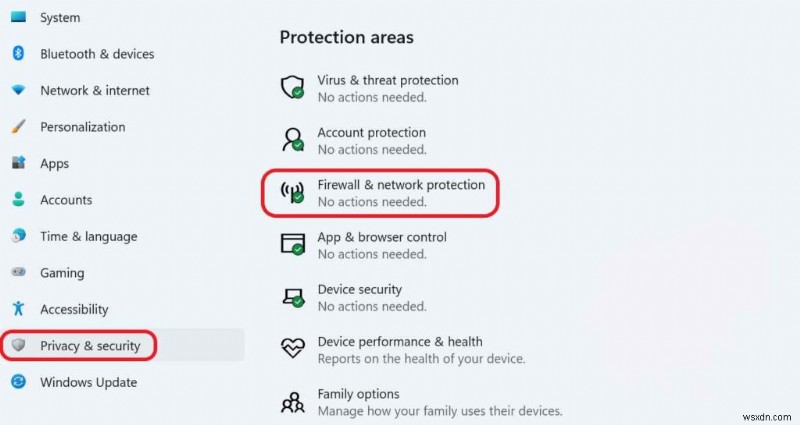
- 도메인, 개인 및 공용 네트워크 설정 확인란이 Windows 방화벽 끄기로 설정되어 있는지 확인합니다.
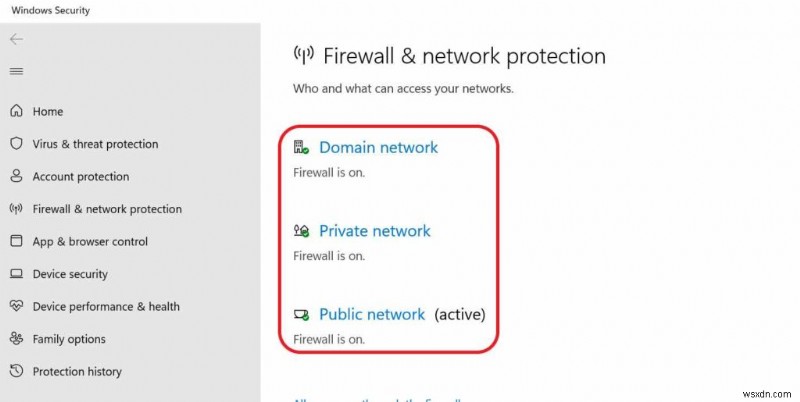
- 각각을 클릭하고 슬라이드 버튼을 "끄기" 위치로 전환합니다.
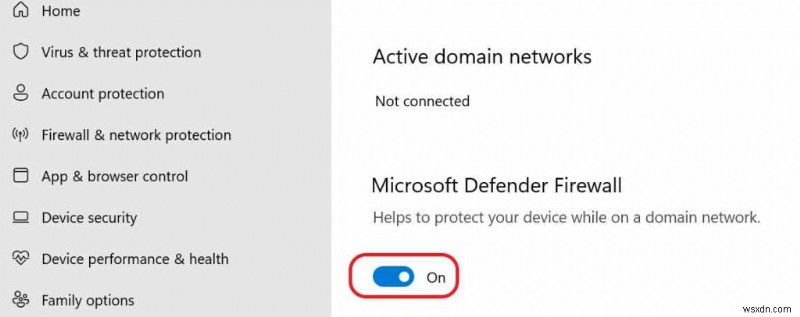
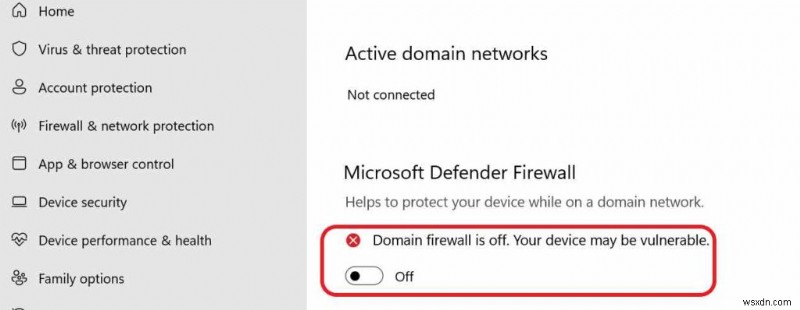
- 시스템을 다시 시작하여 변경하고 문제가 해결되었는지 확인하십시오.
Windows 방화벽 보호를 변경한 후에는 비활성화해야 합니다. "바이러스 및 위협 보호도. 다음 단계를 따르세요.
- "I" 키와 함께 Windows 키를 눌러 "Windows 설정" 메뉴를 시작합니다.
- 창 왼쪽의 표 하단에서 '개인 정보 및 보안'을 찾아 탭합니다.
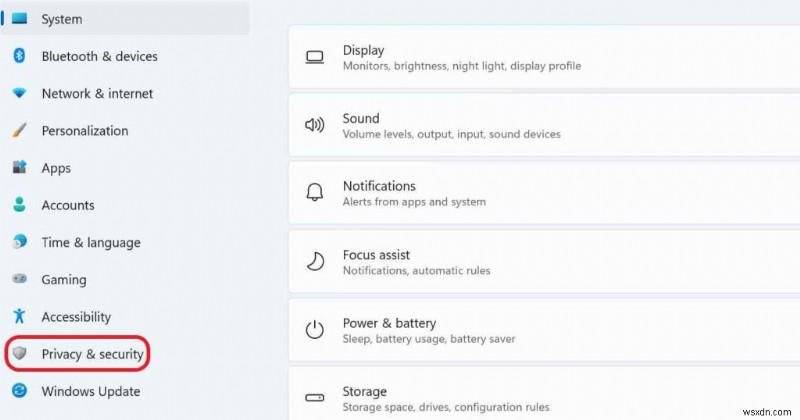
- "Windows 보안" 옵션을 선택합니다.
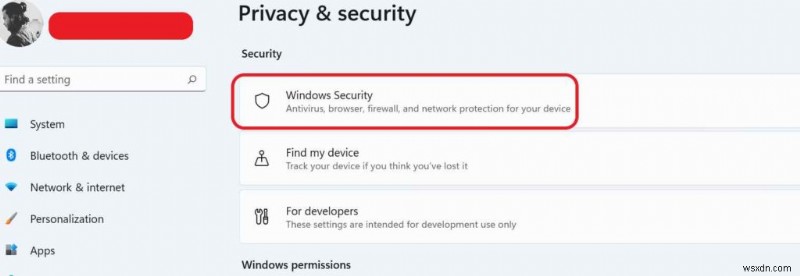
- 이제 오른쪽 표에서 "바이러스 및 위협 방지"를 클릭합니다.
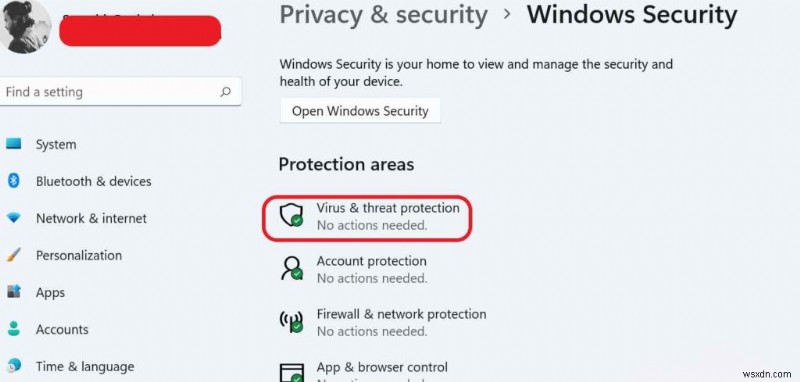
- '바이러스 및 위협 방지 설정'에서 '설정 관리'를 탭합니다.
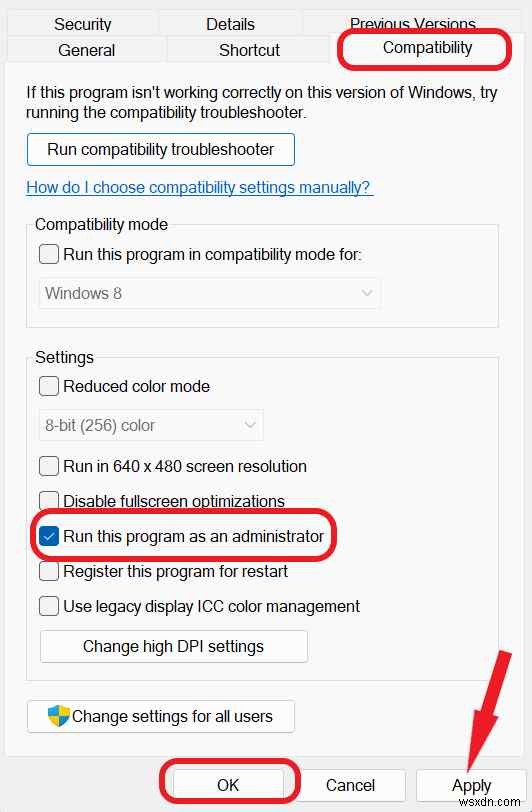
- 이제 "실시간 보호"를 "끄십시오".
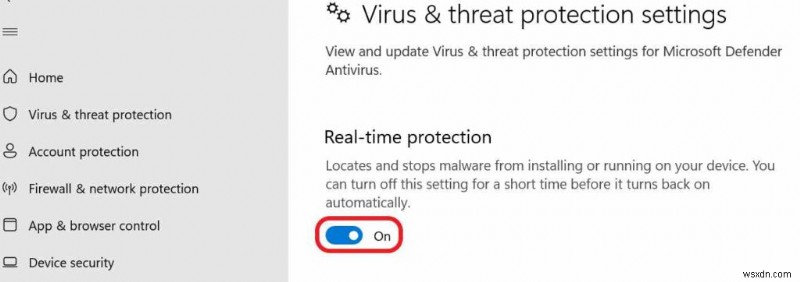
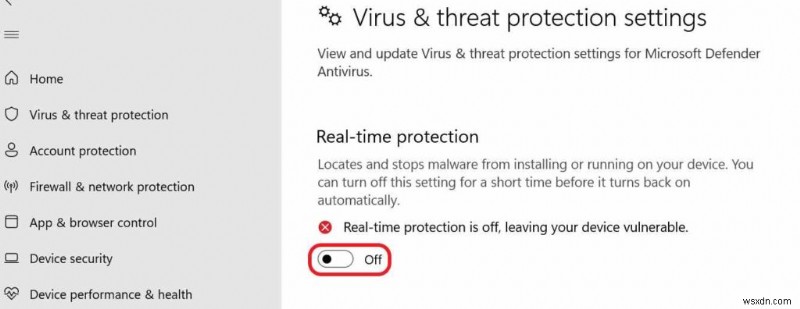
- 완료되면 컴퓨터를 다시 시작하여 변경합니다.
4. 관리자 권한으로 로스트아크 게임 실행
관리자 권한으로 게임을 실행하지 않으면 설치 중에 로드, 시작 또는 충돌 문제가 발생할 수 있습니다. 때로는 관리 권한이 없으면 게임을 방해하기도 하며, "로스트아크가 실행되지 않습니다"라는 팝업 메시지가 나타나거나 컴퓨터 화면에 로스트아크가 실행되지 않습니다. 따라서 시스템의 관리자 권한으로 게임의 .exe 파일을 실행하여 문제가 해결되는지 확인하는 것이 가장 좋습니다.
이렇게 하려면 다음 단계를 따르세요.
- 컴퓨터의 다운로드 폴더에 있는 Lost Ark 설치 파일로 이동합니다.
- "LOSTARK.exe" 파일을 찾아 "마우스 오른쪽 버튼으로 클릭"하십시오.
- 이제 탭에서 '속성'을 클릭합니다.
- 속성에서 "호환성" 탭을 선택하고 "관리자 권한으로 이 프로그램 실행" 앞의 확인란을 클릭합니다.
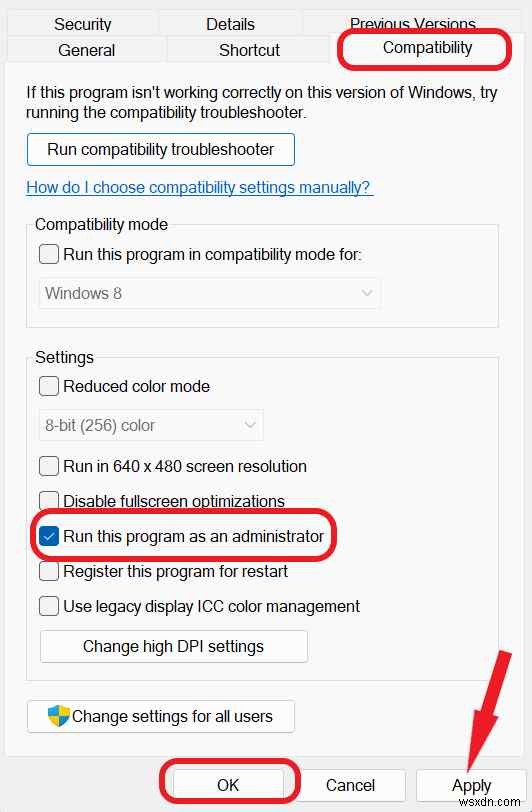
- "적용"을 탭하고 "확인" 버튼을 눌러 변경 사항을 저장합니다.
5. 불필요한 백그라운드 앱/작업 닫기
Windows 10 또는 이전 버전에서 Lost Ark가 열리지 않는 가장 흔한 원인 중 하나는 백그라운드에서 너무 많은 앱을 실행하는 것입니다. 이 문제를 해결하려면 더 이상 필요하지 않은 프로그램을 모두 닫으십시오.
이렇게 하려면 다음 단계를 따르세요.
- 'Ctrl' 키 + 'Shift' 키 + 'Esc' 키를 동시에 눌러 '작업 관리자'를 엽니다.
- 작업 관리자 창에서 종료하려는 응용 프로그램을 찾아 마우스 오른쪽 버튼으로 클릭합니다.
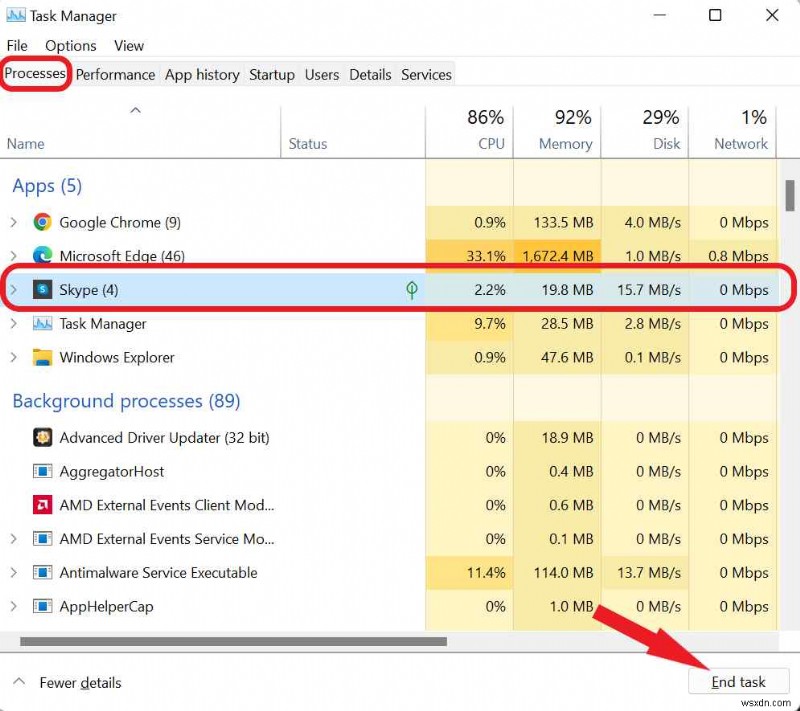
- 선택한 다음 "작업 종료"를 클릭합니다. 각 활동에 대한 지침을 개별적으로 따르십시오.
그런 다음 컴퓨터를 다시 시작하고 게임을 한 번 더 실행하여 문제가 여전히 존재하는지 확인하십시오.
6. 그래픽 카드 드라이버 업데이트
드라이버 관련 문제는 게임에 자주 영향을 미칩니다. 보다 정확하게는 오래된 그래픽 드라이버를 실행하면 Lost Ark가 실행되지 않는 것과 같은 Lost Ark 문제가 발생할 수 있습니다. 따라서 최상의 게임 성능을 경험하려면 GPU 드라이버를 최신 버전으로 지속적으로 업데이트해야 합니다.
그래픽 카드 제조업체의 웹 사이트에서 드라이버를 수동으로 업그레이드할 수 있습니다. 그래픽 드라이버를 수동으로 업그레이드할 인내심이나 컴퓨터 지식이 없다면 Advanced Driver Updater를 사용할 수 있습니다. 당신을 위해.
Advanced Driver Updater는 누락되거나 손상된 드라이버 및 오래된 드라이버를 빠르게 확인할 수 있습니다. 컴퓨터에서. Advanced Driver Updater는 시스템에서 강력한 검색 엔진을 사용하여 업그레이드해야 하는 오래되고 부적절한 드라이버를 검색합니다.
또한 이 프로그램은 제조업체 및 버전과 같은 하드웨어에 대한 세부 정보를 수집하고 가장 적절한 드라이버를 찾습니다. 장치 관리자를 사용하여 수동으로 드라이버를 업데이트하는 것과 비교하여 상당한 시간과 작업을 절약할 수 있습니다.
또한 읽기:ASUS 마더보드 드라이버를 다운로드하고 설치하는 방법
호환성:
OS: Windows 7/8/8.1/10/11에서 작동
램: 최소 1GB의 RAM 필요
저장: 최소 1GB 필요(SSD 또는 HDD)
처리자: 최소 1GHz에서 실행
뛰어난 기능:
- 많은 수의 장치를 지원합니다.
- 미래의 호환성 문제를 방지하려면 드라이버를 서둘러 백업하십시오.
- 드라이버 업데이트가 호환되지 않는 경우 사용자는 이전 기능 드라이버로 롤백할 수 있습니다.
- 새로 제공되는 버전으로 드라이버를 최신 상태로 유지하십시오.
- 사용하기 쉽고 사용자 친화적인 인터페이스
Advanced Driver Updater를 사용하려면 다음 단계를 따르십시오.
- Advanced Driver Updater를 다운로드하고 설치합니다.
- 그런 다음 PC에서 고급 드라이버 업데이트 응용 프로그램을 실행합니다.
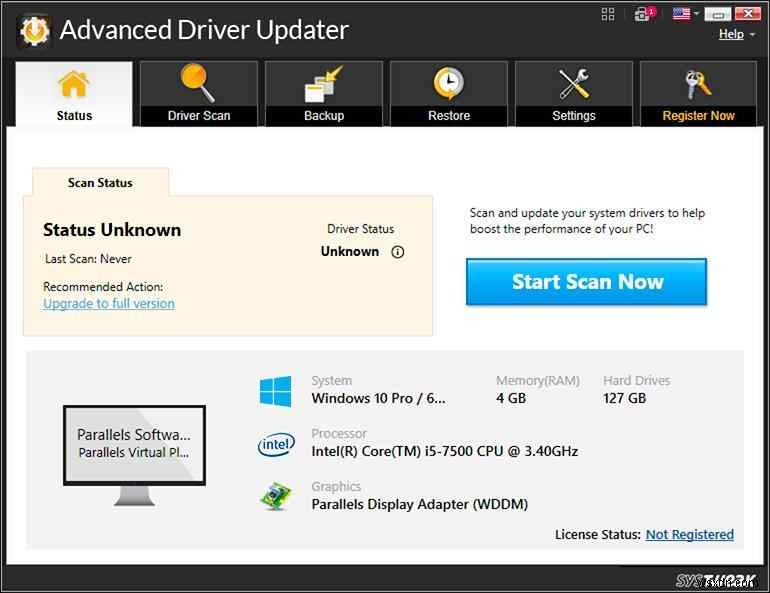
- 구매 후 제공받은 키를 활용하여 프로그램을 등록합니다.
- 스캔 프로세스를 시작하려면 스캔 시작 버튼을 클릭합니다.
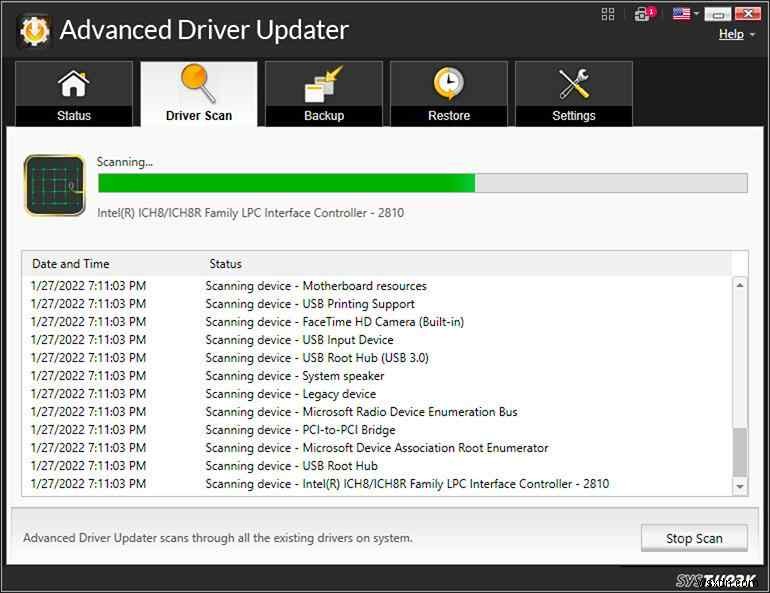
- 드라이버 문제를 해결하려면 모두 업데이트 옵션을 클릭합니다.
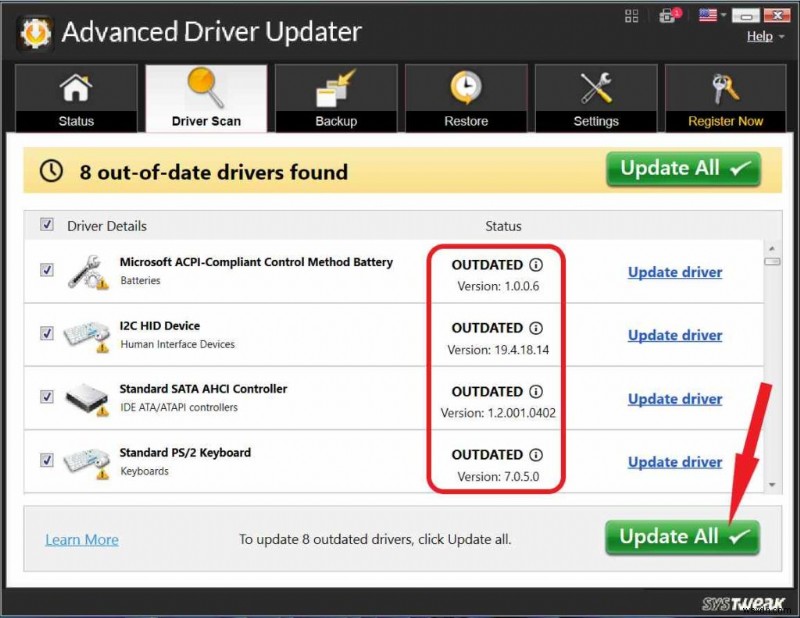
최신 드라이버를 설치한 후 게임을 다시 실행하여 문제를 확인해보세요. 이렇게 하면 문제가 해결됩니다.
마무리
따라서 다음은 Windows 11에서 실행되지 않는 Lost Ark를 치료하기 위해 고려할 수 있는 몇 가지 실용적인 수정 사항입니다. /10PC. 이러한 방법을 하나씩 시도하여 문제를 해결하십시오. 그리고 이 블로그가 도움이 되셨기를 바랍니다. 그렇다면 친구들과도 공유하십시오. 소셜 미디어(Facebook, Instagram 및 YouTube)에서 팔로우하세요.
